Su Chromebook guarda automáticamente los archivos descargados en la carpeta Descargas. Por supuesto, puede mover sus archivos a carpetas específicas como Audio, Video, Documentos, etc. En esta guía rápida, le mostraremos cómo puede encontrar y administrar rápidamente archivos descargados en Chrome OS.
Cómo encontrar archivos descargados en Chromebook
- Clickea en el Lanzacohetes en la esquina izquierda de la pantalla.
- Luego seleccione el Flecha hacia arriba E ir a Archivos.
- Abre el Descargas carpeta.

Alternativamente, puede ir a Ajustes, Seleccione Avanzado y luego haga clic en Archivos. Abre el Descargas carpeta para ver la lista de archivos descargados en su Chromebook. 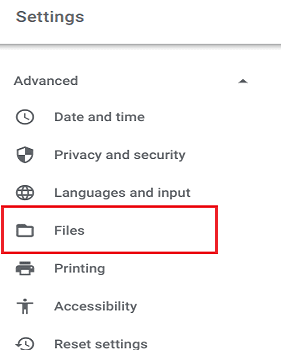
Por cierto, los archivos que ha visto o editado recientemente se almacenan en el Reciente carpeta. También hay una lista de archivos por tipo de archivo, como Imagen, Video, o Audio.
Los archivos de la aplicación de Android se encuentran en el Reproducir archivos carpeta debajo Mis archivos. Si desea que Chrome OS muestre más carpetas, seleccione Más en la esquina superior derecha y Mostrar todas las carpetas de Play.
Cómo administrar archivos descargados en Chromebook
Cómo cambiar el nombre de sus archivos
- Ir a Archivos y seleccione el archivo o carpeta cuyo nombre desea cambiar.
- Entonces presione control y Ingresar.
- Simplemente escriba el nuevo nombre del archivo y presione Enter.
Cambiar dónde guarda Chrome los archivos descargados
Puede cambiar la ubicación de descarga predeterminada si no desea que Chrome guarde archivos nuevos en la carpeta Descargas.
- Inicie Chrome, haga clic en Más, E ir a Ajustes.
- Ir a Avanzadoy seleccione Descargas.
- Clickea en el Cambio botón junto a Localización.
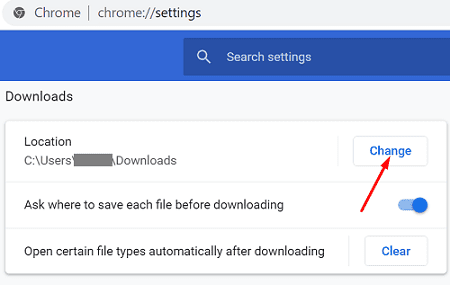
- Luego, seleccione la carpeta en la que desea guardar sus archivos.
- Guarde los cambios y reinicie su navegador.
También puede indicarle a Chrome que le pregunte dónde desea guardar los archivos nuevos. Simplemente active la opción que dice "Pregunte dónde guardar cada archivo antes de descargar.”
Cómo eliminar archivos
Todos los archivos disponibles en las carpetas Recientes, Imágenes, Vídeos y Audio son de solo visualización. Esto significa que no puedes borrarlos directamente desde esas carpetas. Solo puede eliminar sus archivos de la carpeta Descargas.
Cómo evitar que Chromebook elimine archivos
Chrome OS eliminará automáticamente algunos de sus archivos cuando se esté ejecutando poco espacio de almacenamiento. De hecho, su Chromebook a veces puede eliminar todos los archivos de la carpeta Descargas para liberar espacio.
Para evitar que Chrome OS elimine los archivos descargados, muévalos a una carpeta permanente. Abra la carpeta Descargas y arrastre sus archivos a una carpeta diferente, como Mi unidad.
Conclusión
La ubicación de descarga de archivos predeterminada de tu Chromebook es la carpeta Descargas. Pero siempre puedes cambiar la ubicación de descarga predeterminada en Chrome ajustes. En ocasiones, Chrome OS puede eliminar los archivos almacenados en la carpeta Descargas para liberar más espacio de almacenamiento. Para evitar que eso suceda, debe mover sus archivos a una carpeta permanente.
¿Qué es lo que más le gusta del sistema de archivos en Chrome OS? Comparta sus pensamientos en los comentarios a continuación.